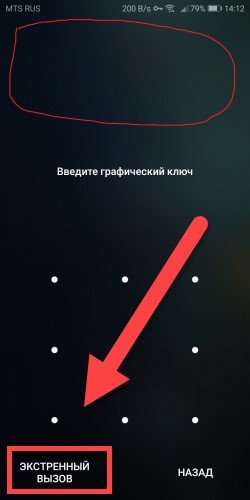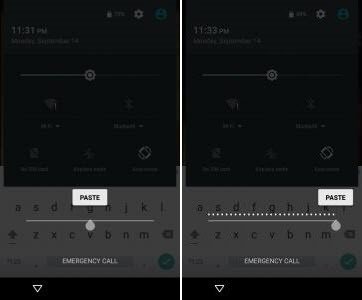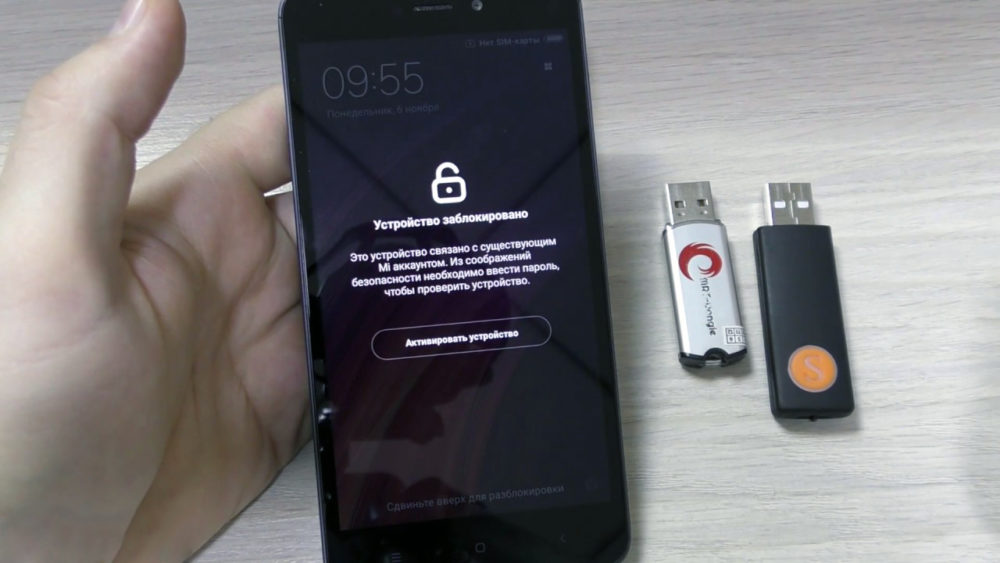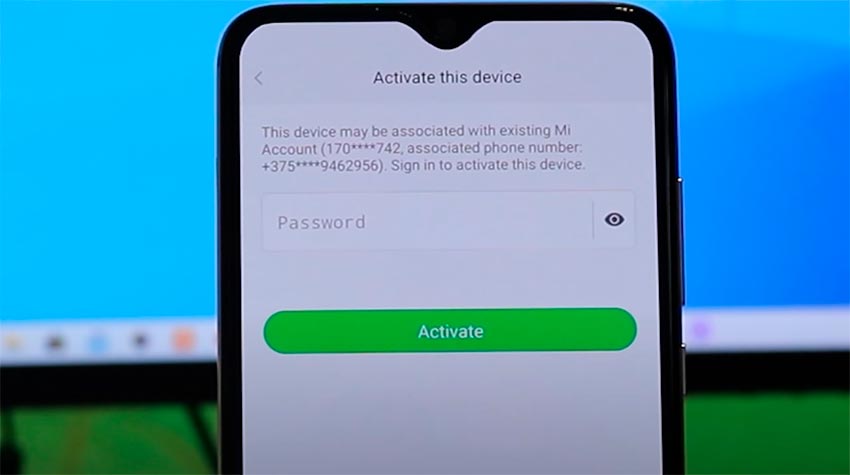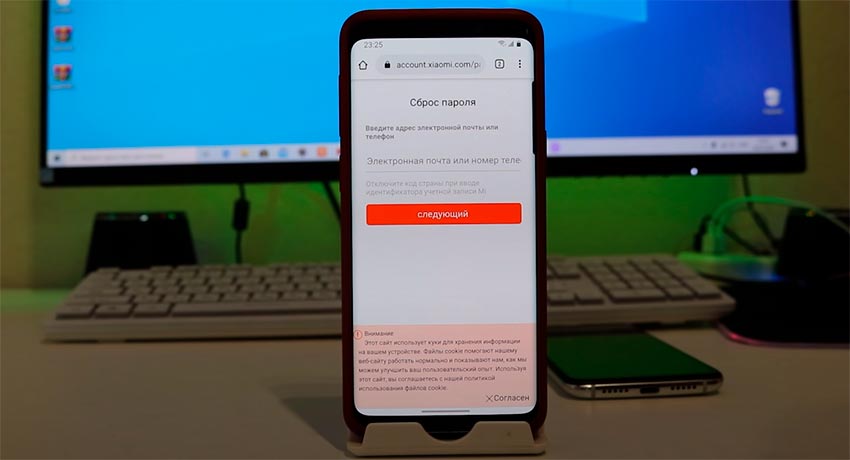Содержание
- Использование
- Включение и выключение
- Stealth режим
- Блокировка кнопок управления
- Переворот экрана
- Отображение параметров
- Функция предварительного нагрева
- Функция внешнего аккумулятора
- Переключение режимов парения
- VW mode
- Режимы TEMP (Ni, Ti, SS316) / TCR (M1, М2, М3)
- Настройка TCR
- Ограничение максимальной мощности
- Настройка температуры
- Замена логотипа
- Функции порта Micro-USB
- Зарядка аккумулятора
- Обновление встроенного ПО
- Сообщения об ошибках и предупреждения
- Over 10 Second Protection
- Atomizer Low Alert
- Atomizer Short-circuit
- No Atomizer Protection
- Low-voltage Protection
- Temperature Protection
- Device Too Hot
- Weak Battery
- Charge Error
- Контроль температуры при зарядке
- Меры предосторожности
- Гарантия
- Теперь рассмотрим основные причины появления ошибки CHECK BATTERY на RX2/3, не считая неправильно вставленных аккумуляторов.
Благодарим вас за выбор продукции компании Eleaf! Пожалуйста, внимательно прочитайте данное руководство перед началом использования продукта. Если вам потребуется дополнительная информация, появятся вопросы по устройству или его эксплуатации, пожалуйста, проконсультируйтесь с продавцом или посетите наш официальный сайт www.eleafworld.com
Использование
Включение и выключение
Быстро нажмите основную кнопку 5 раз для включения / выключения устройства.
Stealth режим
Stealth — режим энергосбережения. Поэтому, при парении в этом режиме, экран будет погашен. На включенном устройстве зажмите одновременно основную кнопку и кнопку «-» на несколько секунд до появления сообщения «Stealth ON» на экране. Чтобы выключить режим Stealth, проделайте эту процедуру еще раз до появления сообщения «Stealth OFF».
Блокировка кнопок управления
С помощью этого режима, вы можете предотвратить случайное нажатие кнопок управления. На включенном устройстве нажмите и удерживайте обе кнопки управления «-» и «+» до появления надписи «Key Lock» на экране. Для отключения блокировки повторите операцию.
Переворот экрана
Нажмите и удерживайте одновременно две кнопки управления «-» и «+» в выключенном состоянии устройства до тех пор, пока изображение на дисплее не перевернется. Таким образом, вы можете в любой момент повернуть экран так, как вам будет удобнее.
Отображение параметров
Отображаемые на дисплее параметры алкючают в себя V (текущее напряжение), А (текущая сила тока), Р (общее количество затяжек) и S (общее время затяжек).
- В режиме VW (Power), нажмите основную кнопку 3 раза, и затем один раз нажмите «-». Когда отображаемый параметр мигает, нажимайте «+» для выбора между V, А, Р и S.
- В режимах TEMP / TCR, если текущий отображаемый параметр V, нажмите основную кнопку 3 раза, и затем кнопку «-» дважды. Когда V мигает, нажмите «-» для переключения в А, а затем кнопку «+» для переключения в Р, S и обратно в V.
Функция предварительного нагрева
При включенном устройстве удерживайте основную кнопку и кнопку «+» для входа в меню настроек. Затем нажмите «+» для входа в меню предварительного нагрева, переключайтесь основной кнопкой между выбором времени и мощности предварительного нагрева. Кнопки «+» и «-» служат для выбора значения. Для подтверждения и выхода нажмите и удерживайте основную кнопку.
Функция внешнего аккумулятора
При включенном устройстве удерживайте основную кнопку и кнопку «+» для входа в меню настроек, затем нажмите «+» для входа в меню USB Charge. Нажмите «-» для включения и выключения функции. Выберите «Оn» для активации режима внешнего аккумулятора. Нажмите основную кнопку раза, и затем кнопкой «+» выбирайте между режимами. Выберите режим USB Charge mode, подключите ваше устройство кабелем и заряжайте.
Переключение режимов парения
Нажмите основную кнопку трижды для входа в режим настройки. Затем нажимайте кнопку «+» для переключения между режимами VW / TEMP (Ni, Ti, SS316) / TCR (M1, М2, М3). В режимах термоконтроля / TCR, пока название режима мигает, нажатие кнопки «-» позволяет войти в подменю. После этого нажатие кнопки «+» позволяет выбрать материал используемой спирали или ячейку памяти TCR. Для подтверждения нажмите основную кнопку.
VW mode
В режиме Вариватт вы можете свободно менять выходную мощность устройства в пределах от 1 до 200 Вт с помощью кнопок управления «+» и «-». Удерживайте необходимую кнопку управления, чтобы ускорить перемотку.
Режимы TEMP (Ni, Ti, SS316) / TCR (M1, М2, М3)
Режимы термоконтроля TEMP (Ni, Ti, SS316) позволяют использовать атомайзеры, спирали которых изготовлены из никеля, титана или нержавеющей стали. Режим TCR (М1, М2, М3) позволяет продвинутым пользователям самостоятельно задавать температурный коэффициент сопротивления (TCR).
Настройка TCR
В выключенном состоянии нажмите и удерживайте основную кнопку и кнопку управления «+», чтобы войти в режим настройки TCR (М1, М2, М3):
- Нажмите «+» или «-» для переключения между М1, М2 и М3;
- Нажмите основную кнопку один раз для входа в настройку значения TCR, а затем кнопками «+» и «-» установите его значение, соответствующее материалу спирали, которую вы используете;
- Нажмите и удерживайте основную кнопку или просто подождите 10 секунд для сохранения настройки.
Справочная таблица значений TCR
Материал
| Никель | Титан | Нержаввеющая сталь | SS (303, 304, 316, 317) | |
| Значение TCR | 600 — 700 | 300 — 400 | 300 — 400 | 80 — 200 |
- Чтобы получить указанные цифры, реальный температурный коэффициент сопротивления материала умножен на 10 5 .
- Диапазон настройки TCR от 1 до 1000.
Ограничение максимальной мощности
Для установки термоконтроля / TCR нажмите трижды основную кнопку, затем нажмите кнопку «-», чтобы пойти в подменю параметров: нажмите кнопку «-» для управления максимальной мощностью и задайте ее, нажимая кнопку «+».
Настройка температуры
В режимах термоконтроля TEMP (Ni, Ti, SS316) / TCR (M1, М2, М3) вы можете самостоятельно установить нужное значение температуры спирали испарителя в пределах 100 — 315° С или 200 — 600° F, просто нажимая кнопку «-» для уменьшения значения или кнопку «+» для увеличения. Каждое нажатие будет изменять значение температуры на 5° С или 10° F. Для ускоренной смены значений просто зажмите нужную кнопку и удерживайте ее.
Замена логотипа
Для установки другого логотипа скачайте специальное приложение с официального сайта компании www.eleafworld.com. Подсоедините устройство к компьютеру и запустите приложение двойным щелчком по ярлыку EleafUpdate.exe. Затем нажмите на кнопку «LOGO» в появившемся окне и выберите изображение, которое хотели бы установить.Нажмите основную кнопку и кнопку «+» одновремено для входа в меню «LOGO On / Off”, затем включите или выключите логотип кнопкой «-», и нажмите основную кнопку для подтверждения. Примечание:
- Убедитесь, что выбранное вами изображение монохромное, в формате .bmp и имеет размер 64*40 пикселя.
- Если вам не удалось установить изображение и ваше устройство отключилось, нажмите кнопку «-» для перезапуска.
Функции порта Micro-USB
Зарядка аккумулятора
Зарядка аккумуляторов происходит через Micro-USB порт. Подключить USB-кабель можно либо к сетевому адаптеру, либо к USB-порту компьютера.
Обновление встроенного ПО
Встроенное ПО может быть обновлено пользователем самостоятельно с помощью специального приложения, которое можно скачать с официального сайта компании www.eleafworld.com. Для обновления следует подключить устройство к персональному компьютеру с помощью USB-кабеля.
Сообщения об ошибках и предупреждения
Over 10 Second Protection
Если основная кнопка нажата более 10 секунд подряд, срабатывает защита от случайного нажатия и появляется соответствующее сообщение на дисплее.
Atomizer Low Alert
Если сопротивление испарителя составляет менее 0.1 Ом в режиме вариватта, или менее 0.05 Ом в режимах термоконтроля, устройство выдаст соответствующее предупреждение на дисплее.
Atomizer Short-circuit
Это сообщение появляется при коротком замыкании в испарителе.
No Atomizer Protection
Данное уведомление появляется, если атомайэер не подключен или подключен неверно.
Low-voltage Protection
Если напряжение на аккумуляторной батарее падает ниже определенного предела, на дисплее появляется сообщение “Battery Low». В случае, если вы будете продолжать нажимать на основную кнопку, устройство автоматически заблокируется с сообщением «Lock” на дисплее и перестанет работать. Для возобновления работы зарядите аккумулятор.
Temperature Protection
Если в режиме термоконтроля текущая температура спирали достигла заданного пользователем значения, появляется соответствующее сообщение. ВАЖНО: это сообщение не является сообщением о какой-то ошибке или сбое.
Device Too Hot
Это сообщение появляется, если внутренняя температура устройства превышает 70° С. При этом устройство автоматически отключается и нуждается в некотором времени для охлаждения.
Weak Battery
данное сообщение появляется, когда напряжение ваших аккумуляторов падает ниже 2.9 В. Мощность при этом автоматически будет уменьшена с учетом текущего вольтажа.
Charge Error
данное сообщение появляется в случае отсутствия подачи тока при зарядке. Check USB Adapter Alert: данное сообщение появляется, когда напряжение при зарядке от USB равно или превышает 5.8 В.
Контроль температуры при зарядке
Когда устройство подключено к источнику питания, в случае, если температура ниже -5° С или выше 45° С, срабатывает защита и выводится сообщение «BATTERY ТОО COLD” или “BATTERY ТОО НОТ». Зарядка в этих случаях происходит. Если в процессе зарядки температура превысит 50 градусов по Цельсию, зарядка останавливается до тех пор, пока температура не снизится до 45 градусов по Цельсию.
Меры предосторожности
- Устройство может быть отремонтировано только в специализированных сервисных центрах, не пытайтесь сделать это самостоятельно. Это может привести к повреждению устройства или травме.
- Устройство может использоваться при температуре от -10° до 60° С.
- Запрещается использовать устройство с частями других производителей. Производитель не несет ответственности за ущерб, полученный при использовании устройства с нарушением правил эксплуатации.
- Хранить в местах, недоступных для детей.
- Устройство не рекомендутся для использования некурящими.
Гарантия
Производитель снимает с себя всю ответственность за повреждения, связанные с неправильной эксплуатацией устройства. Применяется официальная гарантия.
Сегодня я расскажу, что делать если ваш бокс мод Wismec RX2/3 выдает ошибку Check Battery. Основные причины возникновения проблемы и их решения.
На днях, я зарядил аккумуляторы во внешнем зарядном устройстве, вставил их в бокс мод WISMEC RX2/3 и увидел ошибку CHECK BATTERY . Сначала открыл крышку и проверил полярность, вставлены правильно. Попробовал включить на двух аккумуляторах, потом на трех, безрезультатно. Выключил устройство, зажал клавишу «Fire» и минус, что бы проверить вольтаж и увидел во втором слоте 0. Далее я вставил батареи в другой бокс мод. В каждом из аккумуляторов было примерно по 4.2v и они отлично работали. Таким образом я понял, что проблема в самом моде. Я был наслышан о такой проблеме с моделями RX, но пользуясь бокс модом практически 5 месяцев почему-то думал, что меня она обойдет стороной.
Теперь рассмотрим основные причины появления ошибки CHECK BATTERY на RX2/3, не считая неправильно вставленных аккумуляторов.
- Глюк платы, возможен после попадания влаги.
- Обрыв провода на контакте. При смене аккумулятора в правом слоте, пин поджимается и гнет провод, что приводит к его обрыву.
В первом случае нужно дать высохнуть моду. Открываем крышку, вытаскиваем левый аккумулятор, правый остается и подключаем к питанию с помощью USB кабеля. Далее вставляем левый аккумулятор и закрываем крышку. Должен появится заряд аккумуляторов и плата начнет работать нормально. В моем случае данный способ не помог, идем дальше.
Во втором случае необходимо разобрать бокс мод. Откручиваем шесть винтиков, передняя панель отсоединяется, отлаживаем ее в сторону. Седьмой винтик спрятан под резинкой, которую нужно достать. Аккуратно достаем панель для аккумуляторов и сверху откручиваем два винтика. Как я и думал, красный провод на контакте был оторван. При желании его можно заменить на более толстый, но если лень заморачиватся, то просто припаиваем его на место. Далее собираем в обратной последовательности.
Ошибка CHECK BATTERY пропала и RX2/3 отлично работает.
Подозреваю что у Вас с другом разные намотки и/или аккумуляторы (при условии что моды одинаковы). И Ваш не вывозит то что от него хотят. Я бы для эксперримента попробовал в момент когда у него падают ватты переставить его атомайзер и акумы на Ваш девайс и посмотреть как тот себя поведет (ну или наоборот, Ваши акумы и атомайзер на его мод в момент когда пишет Battery low).
Вторым смотреть версию прошивки.
Ну и нельзя исключать заговор жидо-масонов китайского происхождения 🙂
Уважаемые читатели! Извините за некоторые проблемы с отображением картинок в обзорах на СНТ-системы. Исправляется.
Полное руководство пользователя JoyeTech EXCEED Grip Pro
Добро пожаловать в подробное руководство пользователя JoyeTech EXCEED Grip Pro. Здесь вы найдёте информацию по правильной заправке, ошибках и управлению устройством, его использованию, а также решению основных проблем.

Начало работы или как пользоваться EXCEED Grip Pro
- После распаковки, внимательно ознакомьтесь с устройством и сверьтесь с картинкой ниже.
- Перед первым использованием нового испарителя, его необходимо предварительно пропитать, а картридж подготовить к первому использованию по рекомендациям ниже.
- После заправки, установите картридж в устройство и нажмите 5 раз на кнопку «Fire», — устройство включится. У EXCEED Grip Pro нет автоматической затяжки, так что для этого нажимайте на кнопку «Fire», одновременно затягиваясь.
- После процесса парения, вновь нажмите на кнопку пять раз, чтобы выключить устройство.
Рекомендации по правильной заправке
Чтобы испарители жили дольше и не горели, соблюдайте следующие пункты:
- Перед установкой нового испарителя в картридж делайте его предварительную пропитку. Для этого капните несколько капель в шахту испарителя, и по несколько капель в маленькие отверстия, через которые прослеживается хлопковая вата. Оставьте испаритель на минут 5, после чего уже устанавливайте в картридж.
- После установки испарителя, заполните картридж до 90% (никогда не наливайте полностью), взболтните и дайте постоять ещё минут 5-10. Теперь картридж можно использовать. Эту процедуру нужно проделывать только для нового испарителя.
- Если хотите, чтобы испаритель жил максимально долго, не позволяйте жидкости опускаться ниже отметок с ватой на испарителе, иначе он будет пересыхать и, следовательно, гореть. Вкус гари вы уже ничем не выведете.
Управление и ошибки на дисплее EXCEED Grip Pro
Ввиду наличия у EXCEED Grip Pro кнопок регулировки мощности, то вы можете делать следующее:
- 5 нажатий на кнопку «Fire» — включениевыключение устройства.
- Одновременно зажатые «+» и «-» при включённом устройстве — блокировкаразблокировка мощности, чтобы случайно её не изменить.
- Зажатие «-» и кнопки «Fire» активируют стелс-режим, при котором экран не будет загораться при парении. Эти же кнопки нужно зажать для выхода из него.
Во время работы, на дисплее могут появляться различные надписи — это ошибки, которые расшифровываются следующим образом:
- [ATOMIZER SHORT] — замыкание на испарителеконтактах. Скорей всего, этому мешает жидкость или конденсат. Протрите контакты под картриджем, или же резьбу на базе и испарителе. Так же возможно, что вышел испаритель из строябрак.
- [NO ATOMIZER] — отсутствие испарителякартриджа. EXCEED Grip Pro не видит кого-то из этих двоих, лечение такое же, как и у ошибки выше.
- [BATTERY LOW] — низкий заряд батареи. Зарядите устройство.
- [BATTERY LOW LOCK] — устройство полностью разряжено. Зарядите его.
- [OVER 10S] — вы превысили лимит в 10 секунд работы и нужно подождать. Не парите больше десяти секунд.
Инструкция SMOK Nord 4
2. Извлеките картридж из батарейного блока, потянув его вверх.
3. Откройте силиконовую заглушку сбоку картриджа, вставьте носик флакона с жидкостью в отверстие под заглушкой и произведите заправку.
4. Плотно закройте заглушку и дайте картриджу пропитаться минимум 3-5 минут.
5. Установите картридж обратно в батарейный блок.
6. Включите SMOK Nord 4 быстрым пятикратным нажатием на кнопку Fire.
7. Вейп готов к использованию. Для парения делайте затяжку одновременно с нажатием кнопки Fire
Настройка SMOK Nord 4
- Для включения и выключения SMOK Nord 4 быстро нажмите кнопку Fire 5 раз.
- Для регулировки мощности SMOK Nord 4 используйте кнопки + и -.
- Для регулировки затяжки поверните кольцо регулировки.
- Для блокировки и разблокировки кнопки Fire от случайных нажатий быстро нажмите на кнопку Fire 3 раза.
Возможные проблемы в работе SMOK Nord 4:
- Индикатор SMOK Nord 4 мигает белым 15 раз и на дисплее выводится сообщение «BATTERY LOW». Низкий заряд аккумулятора. Вейп необходимо зарядить.
- Индикатор SMOK Nord 4 мигает белым 4 раза и на дисплее выводится сообщение «OHMS TOO LOW». Сопротивление испарителя ниже поддерживаемого. Убедитесь, что вы используете испаритель с сопротивлением не ниже 0.15 Ом. Попробуйте заменить испаритель.
- Индикатор SMOK Nord 4 мигает белым 4 раза и на дисплее выводится сообщение «OHMS TOO HIGH». Сопротивление испарителя выше поддерживаемого. Убедитесь, что вы используете испаритель с сопротивлением не выше 2.5 Ом. Попробуйте заменить испаритель.
- Индикатор SMOK Nord 4 мигает белым 4 раза и на дисплее выводится сообщение «NO ATOMIZER». Отсутствует контакт с испарителем. Убедитесь, что испаритель установлен корректно. Проверьте, что картридж вставлен в батарейный блок до упора. Убедитесь, что контакты испарителя и контакты в гнезде батарейного блока не засорены. При необходимости протрите контакты сухой салфеткой. Если это не помогает, попробуйте установить новый испаритель.
- Индикатор SMOK Nord 4 мигает белым 5 раз и на дисплее выводится сообщение «ATOMIZER SHORT». Короткое замыкание на испарителе. Убедитесь, что контакты испарителя и контакты в гнезде картриджа в батарейном блоке не залиты жидкостью, протрите их насухо бумажной салфеткой. Убедитесь, что картридж и испаритель установлены корректно. Если это не помогает, замените испаритель на новый.
- Индикатор SMOK Nord 4 мигает белым 5 раз и на дисплее выводится сообщение «TIME OVER». Это происходит при затяжке длительностью более 8 сек. Попробуйте делать более короткие затяжки.
- На дисплее SMOK Nord 4 выводится сообщение «PCBA TOO HOT». Это может быть вызвано продолжительным и активным использованием устройства и связано с перегревом. Прекратите использование вейпа и дайте ему 10-15 минут, чтобы остыть.
- На дисплее SMOK Nord 4 выводится сообщение «POWER LOCK». Кнопка Fire заблокирована. Для разблокировки быстро нажмите на кнопку Fire 3 раза.
Используйте следующие испарители для SMOK Nord 4:
В комплекте со SMOK Nord 4 имеется 2 картриджа для разных испарителей. Вейп совместим с испарителями SMOK серии RPM и RPM 2.
Как узнать ПИН-код устройства Андроид: как сбросить и убрать пароль с телефона
Где взять код для разблокировки пользовательских данных
Часто так случается, что владелец все же забывает или теряет значение. Тогда возможно подтвердить свою личность и пройти этапы восстановления доступа. В 2020 году известно три канала подтверждения прав собственности:
- полный сброс пользовательских пресетов (Hard Reset);
- задействование функции Смарт Лок;
- восстановление через аккаунт Гугл.
Самое простое — разблокировка через Google. Восстановление возможно только на старых моделях, где система Андроид — до 2020 года включительно. Для этого используйте инструкцию:
- откройте файл;
- три раза введите неправильный PIN;
- кликните внизу на надпись «Забыли пароль»;
- впишите в качестве верификации личности почту и пароль от Gmail;
- подтвердите.
Такой способ сработает и на планшете от производителей Huawei и Honor. Важно помнить, что на новых гаджетах он уже не действителен.
Второй способ — Smart Lock. Технология Smart Lock позволяет «обходить» разблокировку, если рядом находится безопасное проверенное смарт-устройство. К таким относятся браслеты и часы, которые по Bluetooth подключены к мобильному устройству.
Третий метод — полный сброс настроек. Его советуем применять в крайних случаях, когда другие методы не помогли. Акцентируем внимание на том, что неправильный сброс повлечет сбой в работе аппарата. Если вы делаете это впервые, и не уверены в своих навыках, строго соблюдайте инструкцию.
- Выключите смартфон.
- Включите его, нажав на несколько секунд клавишу запуска и регулировки уровня звука. Нажимайте на них одновременно.
- После того, как на экране появится логотип, ждите открытия меню Рекавери.
- Когда меню Рекавери откроется, используйте кнопки громкости, и перейдите на команду «Wipe data/factory reset».
- Находясь на строчке «Wipe data/factory reset», нажмите один раз на кнопку запуска.
- Подтвердите («Yes»).
- Дождитесь обновления.
Эта процедура удаляет все внутреннее содержимое мобильного устройства или планшета. После завершения операции заново настраиваете смартфон.
Как отключить на хонор запрос пин-кода — инструкция
При “переходе” со старого кнопочного телефона на новый смартфон можно столкнуться с тем, что одна или две сим-карты запрашивают pin-код, а если его не ввести – смартфон включается, но сигнал мобильных сетей не активен. Конечно, можно каждый раз вводить пин, но для большинства – это лишняя трата времени и возможность случайно запутаться введя вместо пина – пароль разблокировки смартфона (а при трех неправильных вводах происходит блокировка сим-карты). Как же отключить пин-код на смартфонах Хонор и обеспечивать безопасность мобильного устройства лишь возможностями операционной системы Android?
Заходим в настройки мобильного устройства и в разделе “Безопасность и конфиденциальность” нажимаем на пункт “Дополнительные настройки”.
Далее переходим в раздел “Шифрование и учетные данные”, где нажимаем на пункт “Задать блокировку (Sim-карта 1/SIM-карта 2).
Выбираем ту “симку”, с которой необходим снять блокировку и изменяем положение переключателя возле пункта “Блокировка SIM-карты”.
Последнее, что необходимо сделать – ввести pin-код от сим-карты и в дальнейшем при включении смартфона (или при переходе из режима “полета” в обычный режим) запроса pin-кода не будет.
Когда отключение PIN-кода может считаться опасным?
Несмотря на то, что современный смартфон достаточно защищен, при его утере (или краже) можно довольно сильно пострадать в финансовом плане, ведь у многих к телефонным номерам “подвязаны” всевозможные аккаунты банковских счетов и опытным мошенникам получить доступ к вашим деньгам, при наличии активной сим-карты, не составит особого труда.
В этом случае желательно установить запрос PIN-кода, но он должен быть нестандартным (по-умолчанию большинство мобильных операторов устанавливают пин-код на сим-карту “1111”).
Как разблокировать смартфон по месту или при подключении к сети
Приятной особенностью некоторых версий Android является возможность разблокировки смартфона при обычном использовании. Под этим подразумевается подключение к привычным сетям, посещение определенных локаций или подключение к некоторым гаджетам.
То есть вам даже не надо знать ПИН-код смартфона, когда вы находитесь дома и подключены к своей Wi-Fi сети. Это может стать идеальным решением, если вы забудете код блокировки. Вот только функцию надо активировать заранее.
Для этого откройте настройки и найдите поиском Smart Lock. Пункт можно найти и самостоятельно, но часто он находится в разных разделах, хотя в первую очередь надо искать в настройках безопасности.
Так, выбрав в качестве надежного устройства Bluetooth-аудиосистему в автомобиле, вы сможете не задумываться о разблокировке, пока находитесь в пути. Если подключите трекер, то будет еще проще, а выбор домашней локации будет удобен для использования телефона в качестве домашнего.
Включив заранее эту функцию, можно облегчить использование телефона и иногда обходить блокировки, но если вы захотите сбросить пароль, вы не сможете этого сделать — его надо будет ввести перед сбросом.
Как убрать блокировку экрана на телефоне хуавей и хонор: пошаговое руководство
Как убрать блокировку экрана на Хуавей и Хонор? Подобный вопрос не часто беспокоит владельцев смартфонов, поскольку блокировка предназначена для их же безопасности. Она помогает сохранить хранящиеся на телефоне данные и конфиденциальную информацию от посягательств посторонних людей. Но некоторым личностям кажется неудобной подобная мера защиты Android, поэтому они предпочитают избавиться от неё.
Чтобы деактивировать графический ключ или любой другой способ защиты, рекомендуется воспользоваться базовыми настройками Honor и Huawei:
- нужно открыть настройки телефона;
- перейти в раздел, посвящённый безопасности и конфиденциальности;
- переключиться на подраздел «блокировка экрана и пароли»;
- выбрать пункт «пароль» и в открывшемся меню указать вариант «нет»;
- после чего останется подтвердить принятое решение и удаление блокировки введением графического ключа (или иной проверкой личности);
- и согласиться с предупреждением системы.
Обычно перечисленных действий оказывается достаточно, чтобы добиться желаемого результата и выключить блокировку. Исключения составляют случаи, когда деактивации мешает установленное на смартфоне шифрование данных, сертификаты и требования прав администратора.
Если предложенный выше способ не помогает отключить блокировку экрана на Хуавей и Хонор, рекомендуется последовательно убрать все помехи и воспользоваться обходными вариантами.
Первым делом рекомендуется удалить со смартфона имеющиеся сертификаты. Для этого достаточно в том же разделе «безопасность» отыскать пункт, предлагающий очистить учётные данные, и воспользоваться им.
Следующим шагом станет отмена используемого на Андроид метода шифрования. Отключение функции производится в том же разделе. Поэтому никаких сложностей с достижением желаемого результата у владельцев Хонор не возникнет.
Если перечисленные методы не позволят снять запрет на отключение блокировки, стоит:
- настроить защиту, выбрав в качестве оптимального способа разблокирования графический ключ;
- установить резервный пин-код для получения доступа в экстренных ситуациях;
- заблокировать экран и заново включить;
- 5 раз подряд ввести неправильный графический ключ, дождавшись появления предложения использовать резервный PIN;
- ввести выбранную комбинацию.
Обычно перечисленных действий оказывается достаточно для получения желаемого результата, а ненужная защита полностью пропадает.
«);let d=a.parent()[0];flatPM_sticky(this,d,c)>),debugMode||countMode||jQuery(«[data-flat-id]:not([data-id-out]):not([data-id-modal])»).contents().unwrap(),flat_pm_arr=[],jQuery(«.flat_pm_start, .flat_pm_end»).remove()>
Настройка, изменение или удаление pin-кода | huawei поддержка россия
PIN-код предлагает защиту в дополнение к паролю. Это безопасный и быстрый способ войти в Windows и использовать соответствующие приложения и службы. После удаления PIN-кода функции входа с помощью распознавания лица и по отпечатку пальца будут выключены. Будьте осторожны при выполнении этого действия.
- Нажмите на значок Пуск, затем на значок настроек и выберите Учетная запись .
- Нажмите Параметры входа в систему и нажмите Добавить в разделе PIN-код Windows Hello .
- Введите пароль во всплывающем диалоговом окне и нажмите OK .
- Следуйте инструкциям на экране, чтобы настроить PIN-код.
- Нажмите на значок Пуск, затем на значок настроек и выберите Учетная запись .
- Нажмите Параметры входа в систему , перейдите в раздел PIN-код Windows Hello , нажмите Изменить и следуйте инструкциям на экране, что установить новый пароль.
- Нажмите на значок Пуск, затем на значок настроек и выберите Учетная запись .
- Нажмите Параметры входа в систему и нажмите Удалить в разделе PIN-код Windows Hello .
- Система проинформирует вас о потенциальных рисках после удаления PIN-кода. Если вы уверены, что хотите удалить PIN-код, нажмите Удалить .
- Введите пароль во всплывающем диалоговом окне и нажмите OK . Подождите, пока система удалит PIN-код.
Первый способ потери данных обойти блокировку телефона графическим ключом
Одной из отличительных особенностей андроида является возможность использования характерного графического шаблона в качестве кода разблокировки телефона.
Это немного удобнее, чем ввод PIN-кода, а также — с технической точки зрения — более безопасно. Этот способ разблокировки устройства требует скольжения пальцем по экрану.
Если у владельца смартфона будут слегка жирные пальцы, то просто посмотрите на экран против света, чтобы увидеть, по какому маршруту прошел палец. Исходя из этого, вы можете указать формулу.
Впрочем, можно не только против света смотреть – главное как-то зафиксировать эти движения, ведь скольжения делались как правило множество раз.
В Android номер IMEI можно быстро найти, набрав *#06# или открыв Настройки > О телефоне > Статус > Информация об IMEI. После передачи этого номера из 15 цифр, оператор должен предоставить вам PIN-код, позволяющий использовать SIM-карту другой сети.
| Характеристики Honor 7 |
| Отзывы о Honor 7 |
| Инструкция Honor 7 |
| Прошивка Honor 7 |
| Секретные коды Honor 7 |
| Root права Honor 7 |
| Темы и заставки Honor 7 |
| Java игры для Honor 7 |
| Продажа Honor 7 |
| Продажа б/у Honor 7 |
Как снять графическую блокировку Honor 7 с android-смартфона?Если вы заблокировали Android-смартфон с помощью графического ключа и забыли его, то расстраиваться не стоит. У вас есть как минимум пара способов разблокировать смартфон.
Как разблокировать телефон Honor 7 заблокированный оператором?Прежде чем приступать к разблокировке телефонов на Android, давайте кратко поясним, что такое разблокировка сети/SIM-карты.
Это просто напросто процесс ввода специально сгенерированного кода через клавиатуру вашего телефона, чтобы снять ограничение, наложенное оператором, занимающимся распространением устройства. Это позволит вам вставлять совместимые SIM-карты любых других операторов и пользоваться их услугами.
Разблокировка с целью использования других SIM-карт не даёт вам полного доступа к телефону. Разблокировка загрузчика или рутинг — это совсем другое дело. Оба этих типа снятия блокировки легальны, но для разблокировки SIM часто требуется помощь оператора.
Попросите своего оператора разблокировать устройство Начиная с февраля 2022 года, владельцы мобильных телефонов в Америке могут попросить свои сотовые сети разблокировать устройства для перехода к другому оператору. Это ставит США в один ряд с Европейским союзом (и отменяет непопулярный закон, принятый в 2022 году).
Для начала, узнайте, можно ли разблокировать ваш телефон. Если смартфон куплен по контракту, в нём содержатся условия разблокировки. Если изначальные два года ещё не прошли, вам придётся выплатить штраф за досрочное прекращение контракта. После этого вы получите код разблокировки и сможете спокойно пользоваться другой SIM-картой.
Людям, купившим свои телефоны напрямую, обычно нужно подождать 12 полных месяцев со времени приобретения и убедиться, что все счета оплачены. Тогда сеть предоставит вам код разблокировки.
Чтобы снять блокировку сети/SIM-карты, вам потребуется подтвердить IMEI IMEI это уникальный серийный номер телефона, который устанавливается его производителем. Этот номер передается вашему оператору сотовой связи. В случае, если вы поменяли СИМ-карту, всегда можно будет установить просл (международный идентификатор мобильного оборудования — уникальный код, использующийся для идентификации вашего телефона в любой сети) своего телефона или планшета.
В Android номер IMEI можно быстро найти, набрав *#06# или открыв Настройки > О телефоне > Статус > Информация об IMEI. После передачи этого номера из 15 цифр, оператор должен предоставить вам PIN-код, позволяющий использовать SIM-карту другой сети.
(Данный процесс может отличаться в зависимости от сотовой сети. К примеру, новый оператор может потребовать от вас ввода специального кода для работы с его сетью.)
Это особенно полезно, если вы путешествуете по другим страна, и ваше устройство не поддерживает работу с двумя SIM-картами одновременно.
Хотя операторам в Америке запрещено взимать плату за эту услугу, в Великобритании и Европе за снятие блокировки телефона иногда нужно вносить небольшой административный взнос.
Решение №2: используйте smart lock
В телефонах Хонор с версией Андроид 5.0 и выше имеется опция SmartLock, позволяющая разблокировать мобильное устройство дополнительными способами. Владелец может настроить работу опции с учетом собственных предпочтений. Снятие блокировки можно настроить следующими методами:
- включив Блютуз и настроив контакт с устройством;
- распознавание лица;
- отпечаток пальца и т. д.
Отметим, что разблокировать Хонор 9 или телефон другой модели, если забыл код, можно только при включенной опции. В иных случаях придется искать другие варианты. Для ее активации сделайте следующие шаги:
- Войдите в настройки телефона.
- Зайдите в раздел Биометрические данные и пароли (для Андроид 10).
- Внесите изменения в раздел Отпечаток пальца / Распознавание лица.
- Перейдите в секцию Умная разблокировка.
- Настройте опцию для интересующего устройства.
В более старых моделях могут потребоваться следующие шаги:
- Зайдите в Настройки, а далее Безопасность. Иногда необходимо зайти в раздел Защита и местоположение, а после Безопасность.
- Кликните на Блокировка экрана.
- Установите нужный варианта, а после внизу выберите Trust Agent.
- Включите SmartLock.
- Настройте требуемый вариант автоматического деблокирования.
Это простой метод взломать пароль на Хонор легальным способом и с применением встроенных настроек. Минус в том, что их придется установить заранее, ведь в ином случае разблокировать смартфон, если забыл код, не получится.
Сброс honor до заводских настроек для разблокировки – способ #1
Если вы перепробовали все способы, и ничего не помогает либо, если вас не волнует сохранность данных на вашем устройстве, можно осуществить hard reset – сброс к заводским настройкам.
- Выключите девайс.
- Достаньте из него карту памяти.
- Перейдите в режим Recovery с помощью одновременного зажатия одной из комбинаций:
- уменьшение звука питание;
- увеличение звука питание;
- увеличение звука питание «Домой»;
- уменьшение звука питание «Домой»;
- увеличение звука уменьшение звука питание.
- В открывшемся служебном меню выберите пункт Рекавери. Управление происходит с помощью клавишей громкости.
- Тапните по команде «Wipe data/factory reset».
- Подтвердите действие «Yes».
Через пару минут ваш телефон будет полностью деинсталлирован. Вы получите устройство в том состоянии, в котором его купили (естественно, без пароля).
В зависимости от модели смартфона Андроид обнуление прошивки или сброс настроек к заводским параметрам осуществляется по-разному.
Секретные коды honor 7a pro black.
ANDROID КОДЫ ДЛЯ Honor 7A Pro Black
*#*#2846579#*#* — version info, network information, veneer information etc.
*#12580*369# — Software и Hardware информация
*#*#0000#*#* — Информация о телефоне
*#0*# — Вход в сервисное меню
*#*#34971539#*#* — Информация о камере
*#*#273282*255*663282*#*#* — Сделать Backup всех медиа файлов
*#*#232339#*#* — Wireless LAN тест
*#*#197328640#*#* — Включить Test Mode для обслуживания
*#*#0842#*#* — Back-light тест
*#*#2664#*#* — Touchscreen тест
*#*#0842#*#* — Vibration тест
*#*#1111#*#* — FTA Software Version
*#9090# — Diagnostic Configuration
*#872564# — USB Logging Control
*#9900# — System Dump Mode
*#301279# — HSDPA/HSUPA Control Menu
*#7465625# — View Phone Lock Status
*#*#232338#*#* — Показать WiFi MAC address
*#*#1472365#*#* or *#*#1575#*#* — GPS тест
*#*#232331#*#* — Bluetooth тест
*#*#4636#*#* — наверно самый полезный код для получения информации о телефоне
*#*#225#*#* — информация о сохраненных событиях в календаре
*#*#426#*#* — Информация о сервисе Google play
*#*#759#*#* — доступ к Google Partner setup
*#*#64663#*#* — множество вариантов тестов( Bluetooth, камера, WiFi, датчики и т.д.)
*#8888# — показывает Hardware Version Honor 7A Pro Black
*#9999# — версия прошивки телефона
*#8999*8376263 — данные о прошивке Honor 7A Pro Black
*#8999*324# — меню технических данных
*#8999*636# — технические характеристики Honor 7A Pro Black
*#8999*523# — контрастность дисплея, то же самое, что и через основное меню телефона
*#2255# — журнал телефонных звонков
*#0837# — вывод версии программного обеспечения
*#0001# — показать серийный номер
#*7337# — разблокировка Honor 7A Pro Black
*#8999*377# — отображает журнал ошибок Honor 7A Pro Black
*#4777*8665# — информация о GPRS
*#0020# — установка языка меню по умолчанию
*#0007# — русский язык в телефоне
*#9125# — установка режимов смайлов в режиме зарядки
*#7465625# — список блокировок
*7465625*638*# — блокировка сети
*#9998*228# — инфо о емкости, напряжении, температуре батареи
*#9998*246# — программный статус Honor 7A Pro Black
*#9998*289# — сменить частоту сигнала будильника
*#9998*324# — экран отладки
*#9998*544# — Jig detect
*#9998*636# — состояние памяти Honor 7A Pro Black
*#9998*746# — размер SIM-файла
*#9998*837# — можно узнать версию ПО телефона
*#9998*842# — запускает тест виброзвонка смартфона
*#9998*862# — установка режима голосового кодера (нормальная, наушник или громкая связь)
*#9998*872# — диагностика Honor 7A Pro Black
*#8999*8378# или *#8999*test# -Test Mode
*#9998*999# — последняя проверка
*#9998*947# — сброс при критической ошибке (вводится без SIM-карты, удаляет все файлы, может вызывать сбой в работе камеры)
*2767*3855# — полный сброс EEROM (SP-разблокировка, но может изменить IMEI телефона)
*2767*2878# — пользовательский сброс EEPROM
*#0228# — тип, заряд, температура аккумулятора
*#9998*JAVA# — JAVA — настройки CSD и GPRS для интернета Honor 7A Pro Black
*#9998*VERNAME# — расширенная информация о прошивке, железе, времени и дате создания софта и т.п.
СТАНДАРТНЫЕ GSM КОДЫ ДЛЯ Honor 7A Pro Black
Изменить PIN — **04*, затем ввести старый PIN, и два раза новый PIN.
Изменить PIN2 — **042*, затем ввести старый PIN2, и два раза новый PIN2.
Разблокировать SIM-карту (PIN) — **05*, затем ввести PUK и два раза новый PIN
Разблокировать SIM-карту (PIN2) — **052*, затем ввести PUK2 и два раза новый PIN2
Поставить безусловную переадресацию вызова (вам необходимо заказать услугу у оператора)
| Отменить все переадресации | ##002# |
| Отменить все условные переадресации | ##004# |
| Активировать все условные переадресации | **004*Номер телефона# |
Поставить безусловную переадресацию всех звонков
| Выключить и деактивировать | ##21# |
| Деактивировать | #21# |
| Включить и активировать | **21*Номер телефона# |
| Включить | *21# |
| Проверить состояние | *#21# |
Установить переадресация всех входящих звонков в случае «нет ответа»
| Выключить и деактивировать | ##61# |
| Деактивировать | #61# |
| Включить и активировать | **61*Номер телефона# |
| Включить | *61# |
| Проверить состояние | *#61# |
Установить время звонка до срабатывания переадресации всех входящих звонков в случае «нет ответа»
При установке переадресации по «нет ответа» вы можете задать время в секундах, которое система дает вам на поднятие трубки. Если за это время вы не подняли трубку, входящий звонок будет переадресован.
Пример: — **61* 709571234604321**30# — устанавливает время ожидания 30 секунд
Установить время ожидания — **61*Номер телефона**N# , N=5..30 (секунд)
Удалить предыдущую установку — ##61#
Сделать безусловную переадресацию всех звонков в случае «не доступен»
Выключить и деактивировать — ##62#
Деактивировать — #62#
Включить и активировать — **62*Номер телефона#
Включить — *62#
Проверить состояние — *#62#
Поставить безусловную переадресацию всех звонков в случае «занято»
Выключить и деактивировать — ##67#
Деактивировать — #67#
Включить и активировать — **67*Номер телефона #
Включить — *67#
Проверить состояние — *#67#
Поставить запрет вызова (нужно заказать услугу у оператора)
Изменить пароль для всех запретов (по умолчанию — 0000)
— **03*330*старый пароль*новый пароль*новый пароль#
Поставить запрет всех исходящих звонков на Honor 7A Pro Black
Активировать — **33*пароль#
Деактивировать — #33*пароль#
Проверить состояние — *#33#
Установить запрет всех звонков на Honor 7A Pro Black
Активировать — **330*пароль#
Деактивировать — #330*пароль#
Проверить состояние — *#330#
Сделать запрет всех исходящих международных звонков
Активировать — **331*пароль#
Деактивировать — #331*пароль#
Проверить состояние — *#331#
Поставить запрет всех входящих звонков
Активировать — **353*пароль#
Деактивировать — #353*пароль#
Проверить состояние — *#353#
Поставить запрет всех входящих звонков при роуминге на Honor 7A Pro Black
Активировать — **351*пароль#
Деактивировать — #351*пароль#
Проверить состояние — *#351#
Установить Ожидание вызова (вам необходимо заказать услугу у оператора)
Активировать — *43#
Деактивировать — #43#
Проверить состояние — *#43#
Не отображать Ваш номер телефона
Запретить — #30#номер телефона
Разрешить — *30#номер телефона
Проверить состояние — *#30#
Настроить функцию АОН
Запретить — #77#
Разрешить — *77#
Проверить состояние — *#77#
Задать вопрос осекретных кодах на Honor 7A Pro Black
Способ 1. как разблокировать телефон хонор 7a/8a/9/10/10 lite с помощью экстренного вызова
Если вы забыли пароль от телефона Honor, то не отчаивайтесь. Предлагаем вам использовать простой способ с помощью экстренного вызова. Экстренный вызов позволяет пользователям смартфона отправлять сигнал тревоги. Данную функцию вы можете увидеть под паролем на экране блокировки. Ознакомьтесь с этим методом до конца, и вы узнаете, как разблокировать телефон хонор.
Обратите внимание, что разблокировка с помощью экстренного вызова подходит только для ОС Android 5.0 и 5.1.1 или еще более ранних версий.
- Сначала включите свое устройство;
Нажмите кнопку экстренного вызова, которая располагается внизу экрана под паролем;
Далее вместо номера в строке введите 10 символов, это могут быть звездочки. Затем скопируйте 10 символов и вставьте их, чтобы удвоить их количество.
Вставьте пароль, который вы копировали ранее, состоящий из символов;
Все готово. Вот такой нехитрый способ поможет вам обойти блокировку экрана на телефоне хонор.
Способ 17: облачные или локальные хранилища
Если нет технической возможности изъять данные из заблокированного устройства криминалисты могут поискать его резервные копии на компьютерах владельца устройства или в соответствующих облачных хранилищах.
Часто владельцы смартфонов Apple, подключая их к своим компьютерам, не осознают, что в это время может осуществляться создание локальной или облачной резервной копии устройства.
В облачных хранилищах Google и Apple могут сохраняться не только данные из устройств, но и сохраненные устройством пароли. Извлечение этих паролей может помочь в подборе кода блокировки мобильного устройства.
Из Keychain, сохраненного в iCloud, можно извлечь пароль на резервную копию устройства, установленный владельцем, который, с высокой степенью вероятности, будет совпадать с PIN-кодом блокировки экрана.
Если правоохранительные органы обращаются в Google и Apple — компании могут передать имеющиеся данные, что, вероятно, сильно снизит необходимость разблокировки устройства, так как данные уже будут у правоохранителей.
Например, после террористического акта в Пенсоконе копии данных, хранящихся в iCloud, были переданы ФБР. Из заявления Apple:
«В течение нескольких часов, после первого запроса ФБР, 6 декабря 2022 года, мы представили широкий спектр информации, связанной с расследованием. С 7 по 14 декабря мы получили шесть дополнительных юридических запросов и в ответ предоставили информацию, включая резервные копии iCloud, информацию об аккаунте и транзакциях для нескольких учетных записей.
Мы отвечали на каждый запрос незамедлительно, зачастую в течение нескольких часов, обмениваясь информацией с офисами ФБР в Джексонвилле, Пенсаколе и Нью-Йорке. По запросам следствия было получено много гигабайт информации, которую мы передали следователям». [17, 18, 19]
Рекомендация по защите:
все, что вы отдаете в облако в незашифрованном виде, может и будет использовано против вас.
Способ 20: специализированные сервисы
Компании, занимающиеся разработкой специализированных криминалистических программ, в том числе предлагают услуги по разблокировке мобильных устройств и извлечению данных из них [20, 21]. Возможности подобных сервисов просто фантастические. С помощью них можно разблокировать топовые модели Android- и iOS-устройств, а также устройства, находящиеся в режиме восстановления (в которое устройство переходит после превышения количества попыток неправильного ввода пароля). Недостатком данного метода является высокая стоимость.
Фрагмент веб-страницы сайта компании Cellebrite, где описывается, из каких устройств они могут извлечь данные. Устройство может быть разблокировано в лаборатории разработчика (Cellebrite Advanced Service (CAS)) [20]:
Для подобной услуги устройство должно быть предоставлено в региональный (или головной) офис компании. Возможен выезд специалиста к заказчику. Как правило, взлом кода блокировки экрана занимает одни сутки.
Рекомендация по защите: практически невозможно защититься, кроме использования стойкого цифро-буквенного пароля и ежегодной смены устройств.
Продолжение здесь: часть вторая
P.S. Об этих кейсах, инструментах и многих других полезных фишках в работе компьютерного криминалиста эксперты Лаборатории Group-IB рассказывают в рамках обучающего курса Digital Forensics Analyst. После прохождения 5-дневного или расширенного 7-дневного курсов выпускники смогут эффективнее проводить криминалистические исследования и предовтращать киберинциденты в своих организациях.
P.P.S. Остросюжетный Telegram-канал Group-IB об информационной безопасности, хакерах, APT, кибератаках, мошенниках и пиратах. Расследования по шагам, практические кейсы с применением технологий Group-IB и рекомендации, как не стать жертвой. Подключайтесь!
- ФБР нашло хакера, готового взломать iPhone без помощи Apple
- Guixin Yey, Zhanyong Tang, Dingyi Fangy, Xiaojiang Cheny, Kwang Kimz, Ben Taylorx, Zheng Wang. Cracking Android Pattern Lock in Five Attempts
- Дактилоскопический датчик Samsung Galaxy S10 удалось обмануть с помощью отпечатка пальца, напечатанного на 3D-принтере
- Dominic Casciani, Gaetan Portal. Phone encryption: Police ‘mug’ suspect to get data
- Как разблокировать телефон: 5 способов, которые работают
- Дуров назвал причиной взлома смартфона Джеффа Безоса уязвимость в WhatsApp
- Датчики и сенсоры современных мобильных устройств
- Gezichtsherkenning op smartphone niet altijd veilig
- TrueDepth в iPhone X — что это, принцип работы
- Face ID в iPhone X обманули с помощью 3D-печатной маски
- NirLauncher Package
- Анатолий Ализар. Популярные и редкие PIN-коды: статистический анализ
- Мария Нефедова. Графические ключи так же предсказуемы, как пароли «1234567» и «password»
- Антон Макаров. Обход графического пароля на Android-устройствах www.anti-malware.ru/analytics/Threats_Analysis/bypass-picture-password-Android-devices
- Jeremy Kirby. Unlock mobile devices using these popular codes
- Андрей Смирнов. 25 самых популярных паролей в 2022 году
- Мария Нефедова. Конфликт между властями США и компанией Apple из-за взлома iPhone преступника усугубляется
- Apple responds to AG Barr over unlocking Pensacola shooter’s phone: «No.»
- Law Enforcement Support Program
- Cellebrite Supported Devices (CAS)
Телефония
Один из основных пунктов, который бросается в глаза при первом входе в инженерное меню Андроид смартфона Huawei, это меню телефонии. В этом меню вам будет доступно множество полезных настроек, среди которых такие важные пункты, как:
Устройство заблокировано Mi аккаунтом как активировать
Многие пользователи мобильных гаджетов от Xiaomi рано или поздно приходят к мысли о надобности сброса данных и возврата своих телефонов к заводским настройкам. А ведь после сброса и перезагрузки людей ждет сюрприз в виде появления уведомления «This device is locked». Для активации достаточно нажать соответствующую кнопку. Но в этот момент система попросит пароль от Mi аккаунта. А поскольку многие пользователи просто не помнят его, то и воспользоваться функционалом своего девайса у них не получится. Как же разблокировать Xiaomi This device is locked и получить доступ смартфону. Мы расскажем, как разблокировать Xiaomi Mi и Redmi телефоны без затрат времени и усилий.
This device is locked Xiaomi что же делать
Если девайс был куплен у официального поставщика, то процесс восстановления доступа не займет много времени. Если девайс был куплен «с рук», то ситуация для владельца сильно усложнится. При должном усердии разблокировать Xiaomi Mi и Redmi все же можно, но во втором случае нужно дополнительные финансовые затраты.
Обратим внимание на важный нюанс. В Интернете есть информация о десятках способах разблокировки, но почти все эти описанные методы уже не актуальны. В их том числе и официальный способ, предполагающий написание электронного письма в адрес Xiaomi. В 2019 году вариант бы сработал, но сейчас такую возможность «прикрыли» – в первую очередь из-за большого количества запросов с просьбами разблокировки девайсов, числящихся потерянными и украденными. Поэтому, сейчас осталось только 2 действенных способа, по разблокировке телефона при статусе This device is locked.
Как разблокировать Xiaomi путем смены пароля
Способ работает при наличии активной SIM-карты, на которую был зарегистрирован Mi аккаунт. Если Вы не помните, к какому номеру была привязана учетная запись, то на экране блокировки нажмите «Activаte this device». Откроется новая страница с данными о Mi аккаунте и регистрационном номере смартфона.
Для решения вопроса понадобится второй смартфон. Вставляем в него SIМ-карту с нужным номером, включаем девайс, заходим в браузер и:
заходим на страницу account.xiaomi.com;
нажимаем «Забыл пароль»;
вводим номер телефона;
нажимаем «Следующий»;
запрашиваем отправку SMS (нажатие «Sеnd», ввод капчи)
дожидаемся SMS с проверочным кодом;
копируем код и вставляем его на сайте.
После всех выполненных действий система сбросит старый пароль к Mi аккаунту. На открывшейся в браузере странице пользователю нужно лишь ввести и подтвердить новый пароль. После завершения процедуры надо взять девайс с заблокированным входом This device is locked, нажать «Activаte this device» и ввести уже новый пароль. Далее нажать кнопку активации и заново настроить девайс.
Процедура простая и занимает мало времени. Даже если Вы до этого не знали, как разблокировать This device is locked Xiaomi, то с помощью этого метода процесс разблокировки займет не больше 5 минут. При этом нет надобности обращаться к Сяоми и просить ручную разблокировку.
Кстати, если Вам потребовалось разблокировать Xiaomi This device is locked, но Вы регистрировали Mi аккаунт не на телефон, а на почту, то алгоритм решения будет аналогичен. Только формат подачи информации и способ подтверждения данных будет другой. Методы рабочие для любых моделей смартфонов Xiаomi.
Как разблокировать Xiaomi при незнании регистрационных данных
Еще год назад пользователи обладающие неофициально купленными девайсами от Xiaomi, могли легко обойти процедуру ввода пароля при статусе This device is locked. Для этого надо было написать письмо в техподдержку бренда, указать ряд данных, в том числе ID Mi аккаунта, IMEI и личные данные. На данный момент написание писем уже не действует, а единственным способом, позволяющим разблокировать This device is locked Xiaomi — обращение в сервисный центр компании. За определенную плату они помогут в решении этой проблемы и возобновят доступ к функционалу мобильного гаджета путем сброса/обновления пароля или другим методом.
Есть еще один вариант – связаться с бывшим владельцем девайса и попросить снять блокировку, подсказав, как разблокировать Xiаomi This dеvice is locked при личной встрече или по телефону.

-
NFE Team
- Joined:
- May 4, 2017
- Messages:
- 1,745
- Likes Received:
- 1,602
Добрый день!
Похоже, что это болезнь всех подобных модов с лючком батареи в нижней части корпуса: P80, Primo Mini и т. п.: https://nfeteam.org/forum/threads/the-best-box-supported-by-arcticfox.243/#post-1341Можно поискать место просадки, оно должно быть в районе этого самого лючка и пружинного контакта, и при 50 ваттах быть заметно теплее.
И все же попробуйте запустить монитор, хотя бы под виртуальной машиной с Windows, и посмотреть, как просаживается напряжение питания при затяжке. Это и даст ответы на вопросы, и поможет при устранении плохого контакта. -
- Joined:
- Sep 8, 2017
- Messages:
- 79
- Likes Received:
- 7
Спасибо за ответ!
Нет, мод совсем новый, пружины и контакты все крепкие и чистые, вероятность хардверной проблемы весьма невелика, похоже на софт.
Монитор запустить не могу — винды тут нет, под (этим старым) маком макосная версия не запускается, вайна и виртуалки тоже нет
Помнится, что ранние версии Лиса как раз боролись с такими симптомами. Разве не так?
Понятно, что с монитором будет гораздо проще, но это — только в следующем месяце… если не победим, то буду ждать возвращения к нормальному компу -
NFE Team
- Joined:
- May 4, 2017
- Messages:
- 1,745
- Likes Received:
- 1,602
Вообще не показатель
вспомните шквал Atomizer Short на eVic Primo, Predator 228 прямо из коробок.
Так, только случаи были особые — в режиме ТК и на некоторых очень уж удивительных модах. А в последних — да, было дело с Pico S и еще парочкой моделей.
Попробуйте приложенную сборку, возможно, что ситуация улучшится. И отпишитесь по результатам, пожалуйста — если помогло, то исправление уйдет в nightly и дальше по основной ветке.Attached Files:
-
- Joined:
- Sep 8, 2017
- Messages:
- 79
- Likes Received:
- 7
-
NFE Team
- Joined:
- May 4, 2017
- Messages:
- 1,745
- Likes Received:
- 1,602
Идеи простые, как хозяйственное мыло.
Существует 2 момента, когда может возникать событие Battery Low или Weak Battery:- Просадка питания на входе от плохого контакта и/или старости аккумулятора.
- Перегрузка питания по входу при смене режима работы преобразователя с buck на boost.
Если напряжение аккумулятора во время затяжки болтается около 2,8 вольт, судя по скриншоту, то получаем одно или оба эти события. Сборка 190919 потенциально исправляет ошибку номер 2: начиная со сборки 190315 (nightly) возможна нестабильная работа преобразователей, о которой упомянул в посте Wismec CB-80 рано срабатывает Battery Low. Итого, остается попробовать сборки ранее, чем март 2019 на тестовых нагрузках двух типов:
- сопротивление пониже, когда подаваемое напряжение всегда ниже напряжения аккумулятора (<= 3.3 вольт, например);
- сопротивление повыше, когда сразу включается boost, т. к. установленное выходное напряжение выше напряжения аккумулятора.
На скриншоте не видно напряжение аккумулятора в дежурном режиме. Если предположить, что заряд отображается как 50%, то оно должно быть не менее 3,6 вольт. Падение с 3,6 до 2,8 это далеко не норма. Ситуация еще слегка усугубляется намоткой: 50 Вт для 0,3 Ом — 3,87 вольт, ни туда, ни сюда.
Дайте на свою намотку 30 Вт, и преобразователь будет всегда в режиме buck, замерьте просадки. И дайте 60 Вт, в этом случае всегда будет boost, и также прикиньте просадку.
По скриншоту вижу ограничение мощности в режиме boost (именно на стабильном бусте, а не переходе buck/boost), т. к. напряжение аккумулятора слишком низкое. Это тоже подтверждает либо плохой контакт, либо уставший аккумулятор. -
NFE Team
- Joined:
- May 4, 2017
- Messages:
- 1,745
- Likes Received:
- 1,602
Чтобы исключить или подтвердить подозрения на проблемы с ArcticFox, можете поставить стоковую прошивку и посмотреть в тех же условиях на ее поведение и до скольки она выжмет аккумулятор. Правда, скорее придется ориентироваться на ощущения, т. к. сток может не отображать сброс мощности при просадках, ну и монитора не будет. Но подозрения все же на хард, очень уж неприлично просаживается питание. Полвольта при 30 Вт на понижении — это перебор.
-
- Joined:
- Sep 8, 2017
- Messages:
- 79
- Likes Received:
- 7
Попробую не стоковую а ноябрьскую прошлого года поставить — у меня она хорошо себя зарекомендовала.
UPD. Вскрыл, разобрал, посмотрел: пайки проводов нормальные (не прокалываются), провод толстый, на плате внешних непропаев нет. Контакты чистые, протёр ластиком и спиртом. Собрал. -
- Joined:
- Sep 8, 2017
- Messages:
- 79
- Likes Received:
- 7
-
NFE Team
- Joined:
- May 4, 2017
- Messages:
- 1,745
- Likes Received:
- 1,602
А что, собственно, так озадачило? Разброс измерений напряжения с суммарной амплитудой 0,1 вольт (±0,05 вольт)? Бывает и куда хуже
P. S. объяснение на самом деле простое: в режиме ожидания производится 16 измерений, и результатом является их среднее арифметическое, поэтому большого разброса не видно. При затяжке делается 3 измерения, и если все они ниже, чем Cutoff в профиле аккумулятора, то затяжка отсекается и выводится Low Battery, а сами по себе результаты никак не фильтруются — что последнее пришло, то и отдается Device Monitor. -
- Joined:
- Sep 8, 2017
- Messages:
- 79
- Likes Received:
- 7
Спасибо за разъяснение.
Собственно озадачила такая «пила». Дело в том, что ни на одном из моих девайсов (а они все, за исключением Зигеля, конечно, работают под Лисом), такого графика не бывает. Плавные изменения, изредка пики, но, чтобы такая пила вылезала — увидел в первый раз, вот и спросил -
- Joined:
- Sep 8, 2017
- Messages:
- 79
- Likes Received:
- 7
-
NFE Team
- Joined:
- May 4, 2017
- Messages:
- 1,745
- Likes Received:
- 1,602
Battery Low — защита от переразряда и просадок. Если ее отключить, то мод может начать перезагружаться при нажатии на Fire. Это, к сожалению, аппаратная проблема, с которой программно не справиться.
А насчет «отдавать хоть сколько» — это другое, Weak Battery. Тут также контролируется напряжение батареи, но просадка уменьшается за счет снижения мощности. И тоже для того, чтобы контроллер не перезагружался по недостаче питания во время затяжки.
Проблемы в работе вейпа
12061 15.09.2021
Проблемы в работе платы
В этой статье мы разберем распространенные ошибки в работе электронных сигарет с платой, как боксмодов, так и POD-систем с экраном. В таких устройствах есть различные защиты, и если они срабатывают, на дисплее появляется соответствующее уведомление. А вот что каждое из них означает – читайте ниже, но учтите, что в разных моделях одна и та же ошибка может быть названа по-своему.
Вейп пишет Check Atomizer или No Atomizer
«Чек атомайзер» и «ноу атомайзер» – это два названия для одной и той же распространенной ошибки в работе. Суть проблемы заключается в отсутствии соединения между бачком и самой электронной сигаретой, соответственно, такое сообщение вы можете увидеть, если попытаетесь активировать боксмод без накрученного атомайзера. Если же вейп полностью укомплектован, но ошибка «Check Atomizer» не исчезла, снимите картридж или атом, протрите контакты и там, и там, убедитесь, что их не залило жидкостью. На некоторых Подах иногда западает контактная группа, попробуйте сменить карик или воткнуть его поглубже.
Что делать, если вы попробовали все вышеперечисленное, но при нажатии на кнопку «Fire» вейп продолжает показывать «Check Atomizer» или «No Atomizer»? Остается лишь попытаться аккуратно подтянуть контакты керамическим пинцетом, но лучшим вариантом будет обращение в сервис.
Вейп пишет Atomizer Short либо Shorted
Если на вашем вейпе высветилась ошибка «Атомайзер Шорт», значит в баке или дрипке случилось короткое замыкание, спираль касается стойки в неположенном месте. Раскрутите атомайзер, выровняйте койлы, чтобы они ничего не задевали, убедитесь, что винты закручены туго. Если ножки спиралей сильно выпирают из стоек, их нужно подрезать покороче, максимально коротко, иначе они будут замыкать об купол или базу. Возможно, после всех манипуляций нужно будет скрутить атом с боксмода и заново накрутить его.
Так оставлять не нужно, ножки будут коротить об купол и стойки
А вот так идеально, ничего не торчит
Если у вас необслужка, то что-то могло сместиться внутри испарика, либо вам попался заводской брак, такое изредка случается. Ошибка «Atomizer Short» на Подах исправляется только заменой испарителя, для разбора они не предназначены.
Если вы поменяли испарик или подвигали койлы и так, и эдак, а ошибка не исчезает, проблема может быть в коннекторе батарейного блока. Несите устройство в ремонт.
Вейп пишет Atomizer Low или Low Resistance
Сопротивление намотки ниже, чем плата может поднять. Большая часть боксмодов поднимает от 0.1 Ома, реже – от 0.05 Ом, обычно это мощные двухбатарейники. Накиньте один виток на спираль, либо попробуйте прожечь ее на другом боксмоде, сопротивление новых спиралей до прогрева чуть ниже, чем после.
Для Под-систем все проще, нужно заменить испарик на другой, с более высоким сопротивлением. Обычно для каждого устройства есть своя серия совместимых головок, но иногда производитель выпускает несколько устройств, питающихся одной линейкой испарителей. Проверяйте характеристики своего Пода перед покупкой.
Одна и та же спираль до прожига…
… и после. Сопротивление стало больше на 0.13 Ом
Вейп пишет Check Battery
Когда вейп выдает сообщение «Check Battery», это значит, что либо загрязнились контакты аккумулятора, либо батка вышла из строя. Некоторые платы также показывают это сообщение когда батарея просто села, поэтому прежде чем приступать к более серьезным действиям, просто попробуйте подзарядить устройство. Если ошибка продолжает появляться, достаньте аккум и аккуратно протрите контакты ластиком, не повредите при этом оплетку. Если не помогло, то лучше заменить АКБ, вероятно, что-то не так с химией внутри. Это нормально, батареи со временем теряют свой ресурс и деградируют. Если вейп со встроенным аккумулятором выдает ошибку «Check Battery», отнесите его в сервис, там скажут, можно ли его заменить.
Вейп пишет Lock либо Locked
Как правило, у электронных сигарет есть функция блокировки кнопок и, скорее всего, вы ее активировали. Чаще всего блокируются сразу все элементы управления, что может также сопровождаться надписью «Off» – это позволит положить девайс в карман, сумку или рюкзак без боязни за случайное срабатывание. Некоторые устройства поддерживают и другие виды блокировки, например, Power Lock, запрещающий регулировку мощности и фиксирующий текущее значение, при этом кнопка «Fire» продолжит работать. Fire Locked – противоположная функция, которая ограничивает только активацию.
Отметим, что производители не пришли к единым стандартам режимов для электронных сигарет: где-то снять блокировку с вейпа можно пятикратным нажатием кнопки «Fire», в других случаях – комбинацией клавиш, а в ряде устройств – специальным слайдером. Набор и принцип действия функций тоже будет варьироваться, поэтому универсального ответа не существует. Если не можете вспомнить, как снять блокировку с электронной сигареты, то внимательно изучите инструкцию, прилагаемую к девайсу – там найдется решение и этого, и многих других вопросов.
Вейп не заряжается либо делает это медленно
У нас есть статья про зарядку аккумуляторов в вейпе. Если коротко: проверьте, что провод рабочий, попробуйте воткнуть другой шнур. Посмотрите, не забился ли порт зарядки пылью, прочистите его. Если ничего не помогает, значит вейп сломался, отдайте его ремонтникам.
Если зарядка идет медленно, проверьте, сколько ампер идет по проводу, это пишется на кубике либо рядом с USB-портом компьютера. Чем меньше там число, тем дольше придется заряжать девайс.
Почему меняется сопротивление в вейпе?
Если значение меняется в пределах 0.1 Ом, то все в порядке: сопротивление спирали повышается по мере ее износа. Койлы из нержавейки будут менять сопрот и вовсе каждый раз при нагреве во время активного парения, примерно в тех же пределах. Если вы задались вопросом, почему растет или скачет сопротивление на вейпе, то проблема, скорее всего, в электронике. Либо случилось замыкание об купол, либо вы залили устройство или что-то сломалось и нужно ремонтировать девайс.
Все остальное
Чем сложнее плата и шире функционал, тем больше возможностей для некорректной работы. Лучше не выбрасывать инструкцию от электронной сигареты, там расписано, какие именно предупреждения может выдавать электроника и что с ними делать.
У более простых устройств может не быть экрана или кнопок, в таком случае, обычно, об ошибках в работе вейпа сообщает моргающий или изменивший цвет светодиод. Индикация у всех моделей индивидуальна, посмотрите в инструкции к девайсу, что означает такое-то количество морганий или такой-то цвет. Инструкции зачастую можно найти в интернете, иногда даже на русском.
Если вы не понимаете, что с вашим устройством, но уверены, что оно работает некорректно – вы всегда можете принести его к нам в магазин или задать вопрос онлайн любым удобным способом. Не стоит разбирать девайсы самостоятельно, если у вас нет навыков пайки и обширных познаний в электронике и радиотехнике, можно сделать только хуже. Если устройство было вскрыто, вы теряете гарантийное обслуживание и не сможете обменять его по гарантии.
Связанные теги
Размещенные материалы и фотографические иллюстрации к ним представленные на страницах zenmod.shop носят исключительно информационный характер для ограниченного круга лиц, а именно совершеннолетних граждан, являющихся потребителями табака или иной никотиносодержащей продукции, которые в противном случае продолжат курить или употреблять иную никтотиносодержащую продукцию и подтвердивших свой возраст и согласие на получение такого рода информации в момент первого посещения сайта, с соблюдением условий 15-ФЗ «Об охране здоровья граждан..» и 149-ФЗ «Об информации, информационных технологиях и защите информации», для предоставления им полноценной и достоверной информации об основных потребительских свойствах, а так же качественных характеристиках приобретаемых товаров на основании п.1 и п.2 ст.10 Закона «О защите прав Потребителя».